Win10控制面板無法修改滑鼠外觀怎麼解決
- PHPz原創
- 2024-09-14 10:31:121145瀏覽
Win10控制面板無法修改滑鼠外觀?不少用戶在對Win10系統進行個人化設定時,發現無法透過控制面板修改滑鼠外觀,令人困惑。 php小編草莓就此問題提供了詳盡的解決方案,引導您輕鬆解決這個難題。本文將逐一介紹故障原因和解決步驟,幫助您恢復對滑鼠外觀的控制。請繼續閱讀,深入了解如何解決Win10控制面板無法修改滑鼠外觀的問題。
Win10控制面板無法修改滑鼠外觀的解決方法:
1、"win R"快速鍵開啟執行輸入"gpedit.msc",回車開啟。
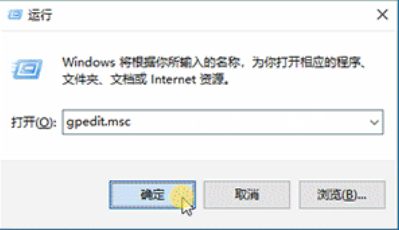
2、進入群組原則編輯器,依序點擊左側的"使用者設定-管理範本-控制面板-個人化",找到右邊中的"阻止更改滑鼠指標"雙擊開啟。
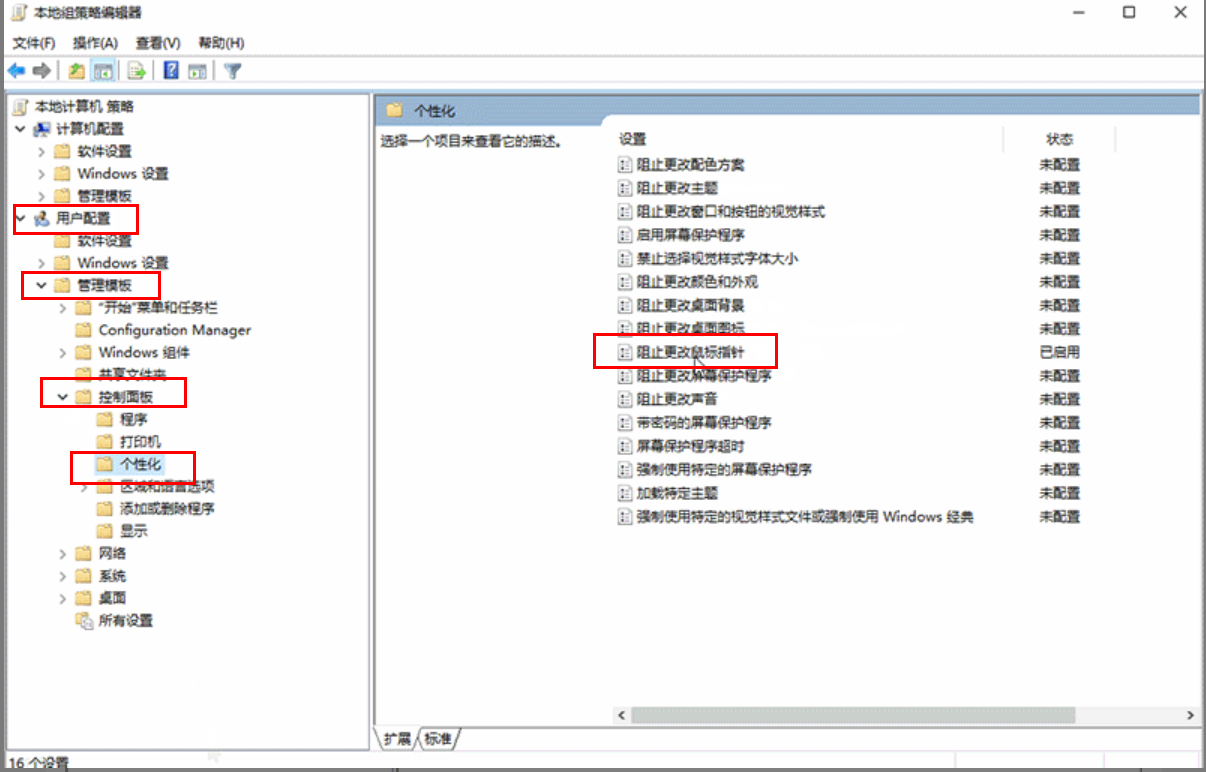
3、最後在開啟的視窗中將"未配置"或"已停用"勾選上,點選應用程式確定儲存就可以了。
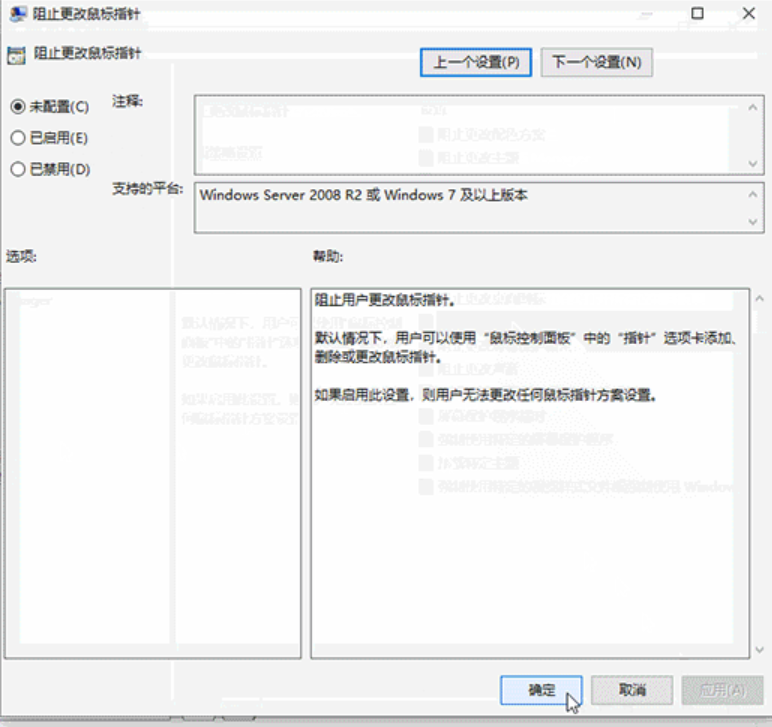
以上是Win10控制面板無法修改滑鼠外觀怎麼解決的詳細內容。更多資訊請關注PHP中文網其他相關文章!
陳述:
本文內容由網友自願投稿,版權歸原作者所有。本站不承擔相應的法律責任。如發現涉嫌抄襲或侵權的內容,請聯絡admin@php.cn

